Windows10のFall Creators Update後に設定が変わっていたのでシャットダウン時にアプリケーションが自動で強制終了されないことがありました。
前はシャットダウンで確実に電源が落ちていたのにアプリケーションの強制終了を押さなければならないようになっていました。
設定を変更することでシャットダウンを押せば自動でアプリケーションの強制終了をしてくれます。逆にまだアプリケーションが動いている時はシャットダウンを中断して欲しい場合はその設定をオフにしましょう。
1.キーボードのWindowsボタン(win)+Rを押します。
もしくは[スタート] > [Windows システムツール] > [ファイル名を指定して実行]
2.ファイル名を指定して実行に「gpedit.msc」と入力してOKを選びます。
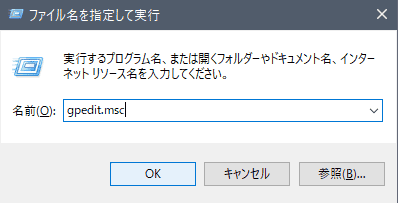
3.ローカル グループ ポリシー エディターの[コンピュータの構成] > [管理用テンプレート] > [システム] > [シャットダウンオプション]を選びます。
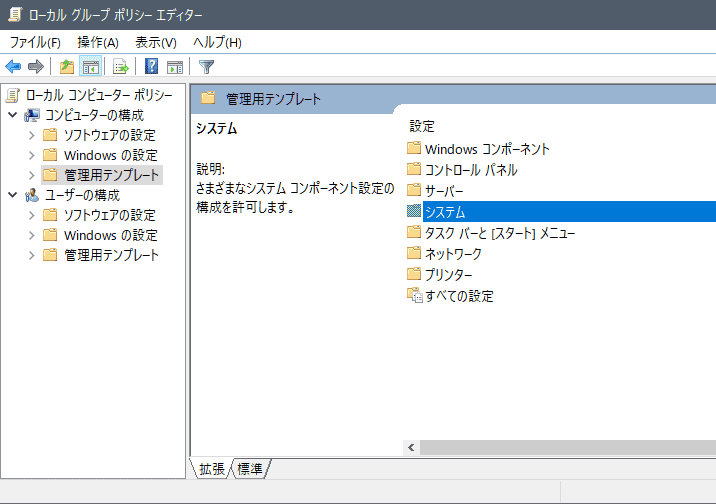
4.シャットダウンをブロックするか取り消すアプリケーションの自動終了をオフにするをダブルクリック、もしくは右クリックで編集を選びます。

5.アプリケーションを自動で強制終了してほしい場合は無効にチェックを、アプリケーションが動いている場合はシャットダウンを中断してほしい場合は有効にチェックを

以上です。これでシャットダウンを1回押せば電源が切れます。
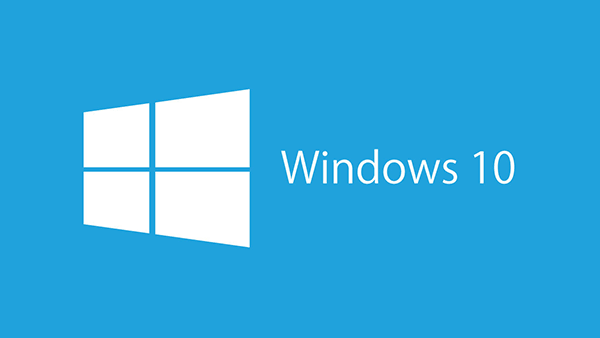






記事の最後の部分で「有効にチェックを」とありますが
説明の画像では「無効にチェック」となっています。